我们始终建议在您的电脑或用户帐户上创建或使用强密码,以便未经您的许可任何人都无法使用您的电脑。但是,如果您忘记了 Windows 11 密码并且想知道如何解锁计算机怎么办?别担心,有多种方法重置 Windows 11 密码并解锁计算机。您可以使用简单的命令提示符提示重置 Windows 11 密码,或使用 Microsoft 帐户验证您的身份并创建新密码。此外,您还可以使用第三方软件重置 Windows 11 密码并解锁计算机,或者在解锁 Windows 11 计算机的高级选项中重置此电脑或还原系统。
这是无需任何第三方软件即可重置 Windows 11 密码的最简单方法之一。如果您使用本地帐户登录计算机,则可以使用命令提示符重置密码并解锁计算机。如果您使用的是微软账户然后跳过此步骤,直接转到解释如何重置 Microsoft 帐户密码的下一个解决方案。
访问 Windows 11 高级选项
这里我们假设您忘记了本地用户帐户密码并且 PC 被锁定。
首先,按住键盘上的左Shift键,然后单击电源按钮,然后单击重新启动。这将重新启动您的电脑(在重新启动过程中,继续按住左Shift键),您将看到出现的高级菜单选项。
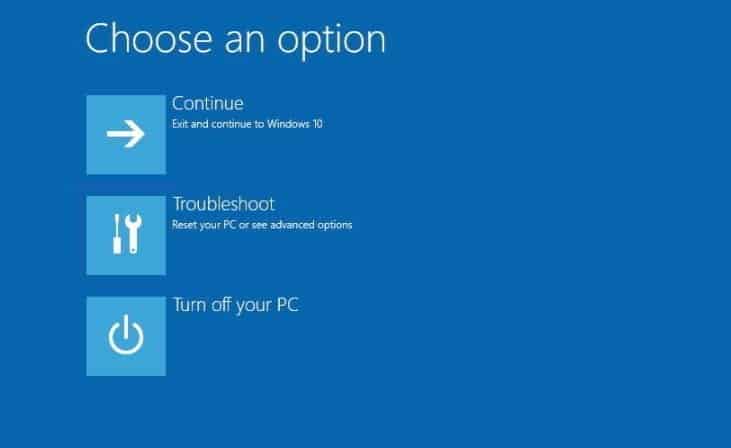 单击“疑难解答”,然后单击“高级选项”,您现在会看到以下屏幕。单击命令提示符以打开相同的命令提示符。
单击“疑难解答”,然后单击“高级选项”,您现在会看到以下屏幕。单击命令提示符以打开相同的命令提示符。
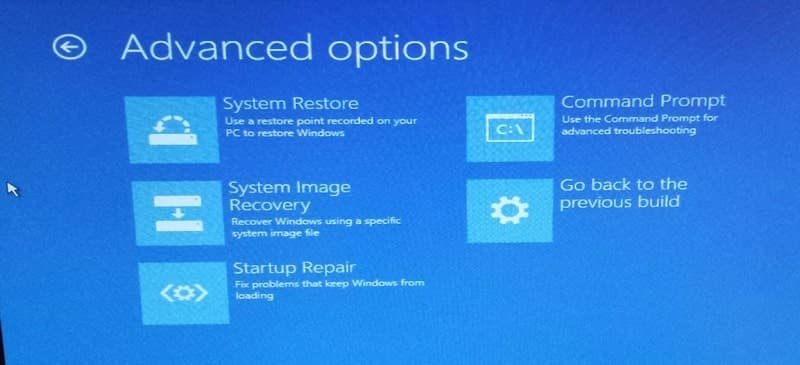
打开命令提示符
此外,您可以从 Windows 11 安装介质启动并使用Shift + F10设置页面上的键盘快捷键可打开命令提示符。
现在让我们找到 Windows 安装驱动器,为此,输入C:然后按回车键目录显示目录的命令。但如果驱动器 C 中的显示卷是系统保留的,则键入d:按 Enter 键然后输入目录显示所有目录并检查其中的 windows 目录。
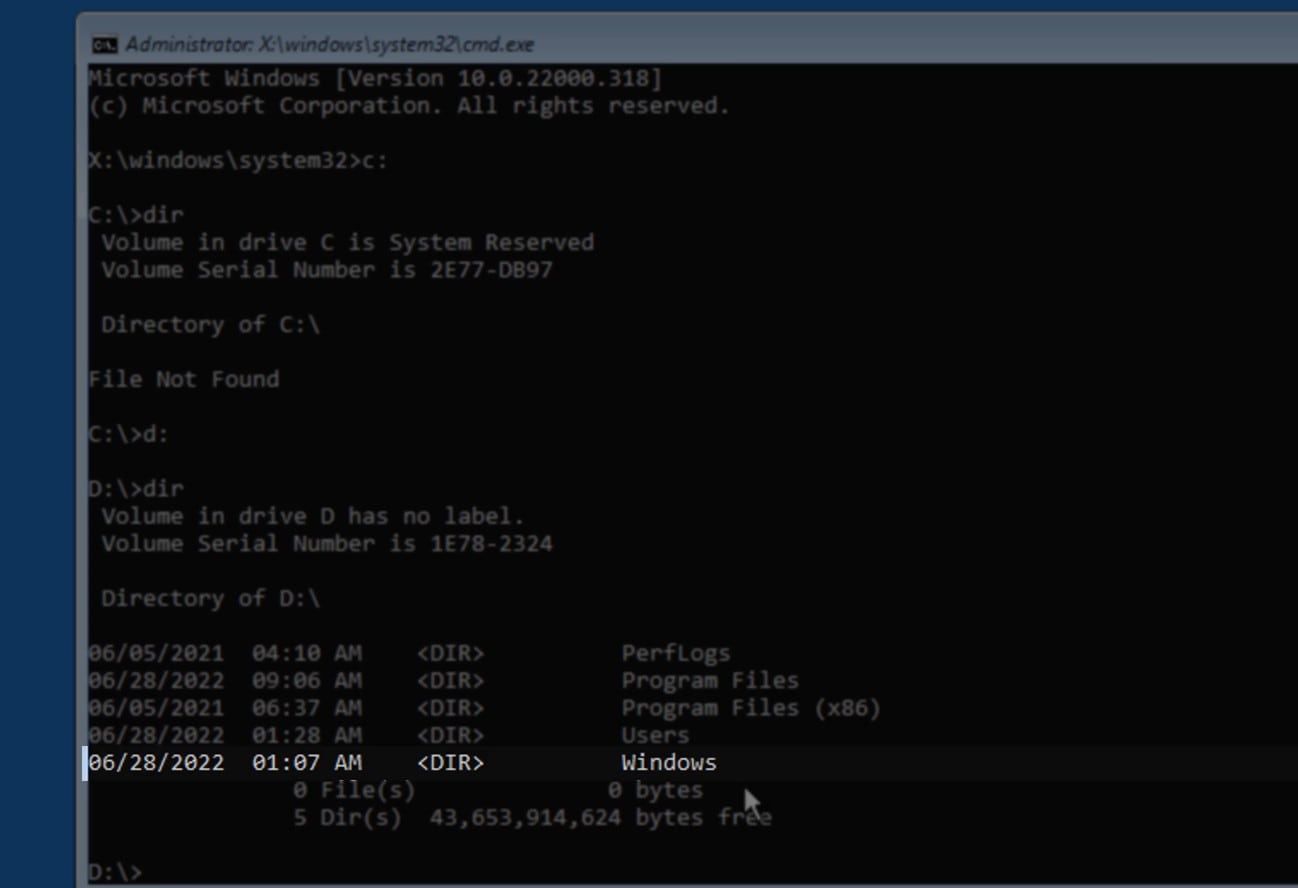
现在输入命令CD WindowsSystem32然后按 Enter 键导航到 System32 文件夹。并执行以下命令以从登录屏幕直接访问命令提示符来替换实用程序管理器按钮。
任 utilman.exe utilman1.exe
ren cmd.exe utilman.exe
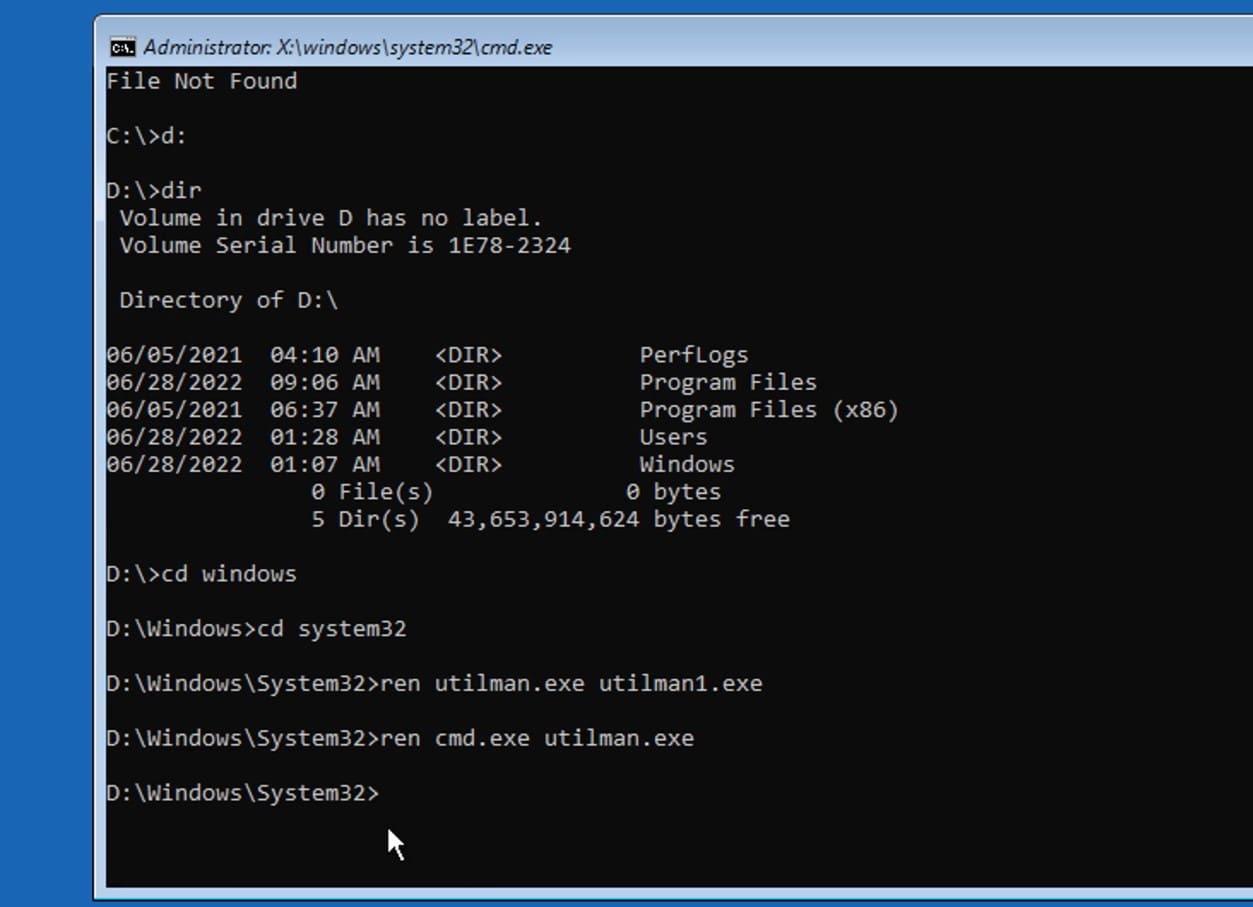
最后,键入 exit 关闭命令提示符并重新启动计算机。在登录屏幕中,单击右下角的辅助功能按钮以打开命令提示符。
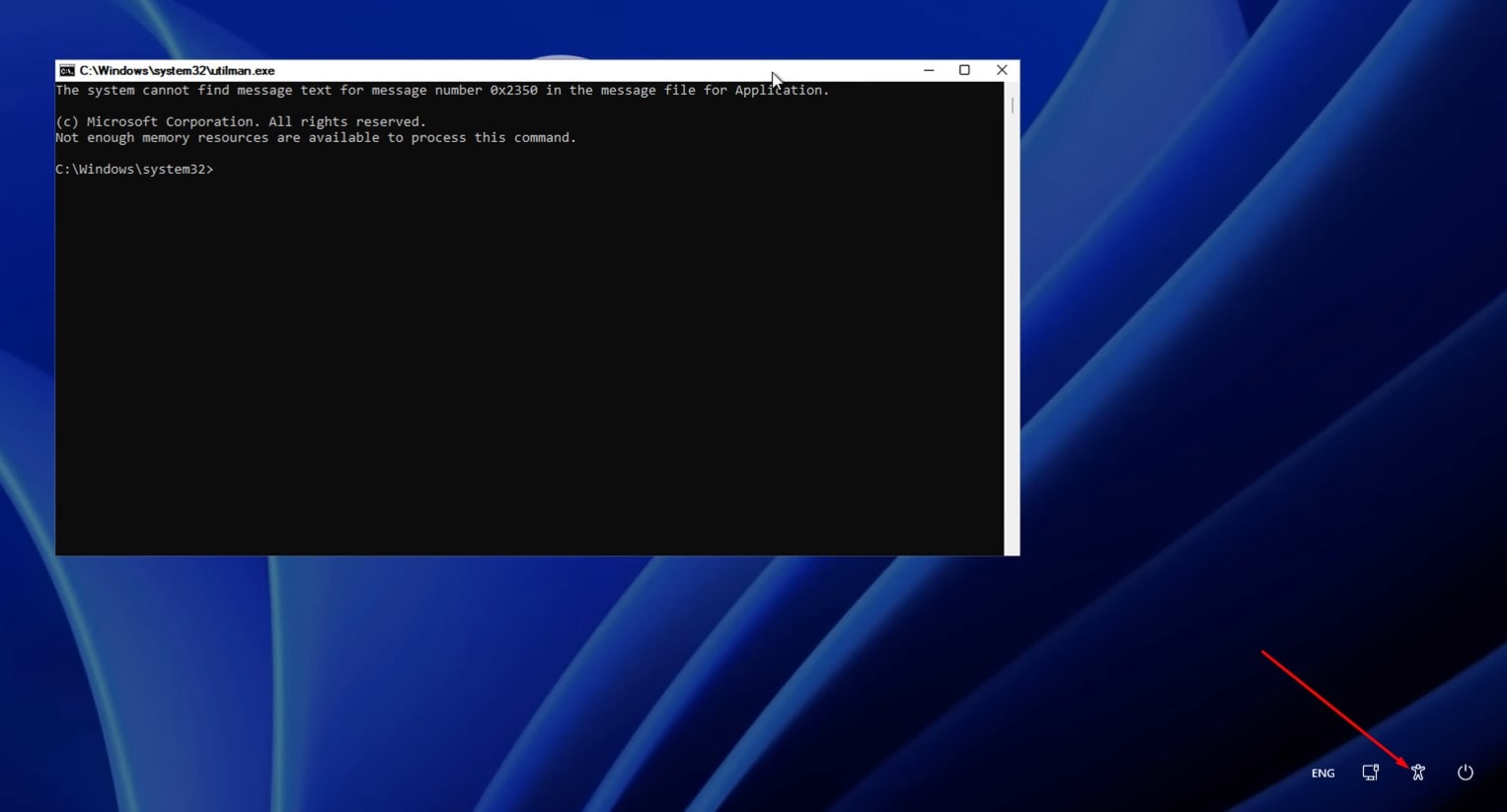
访问用户帐户并重置密码
输入命令控制用户密码2并按 Enter 键打开用户帐户窗口。
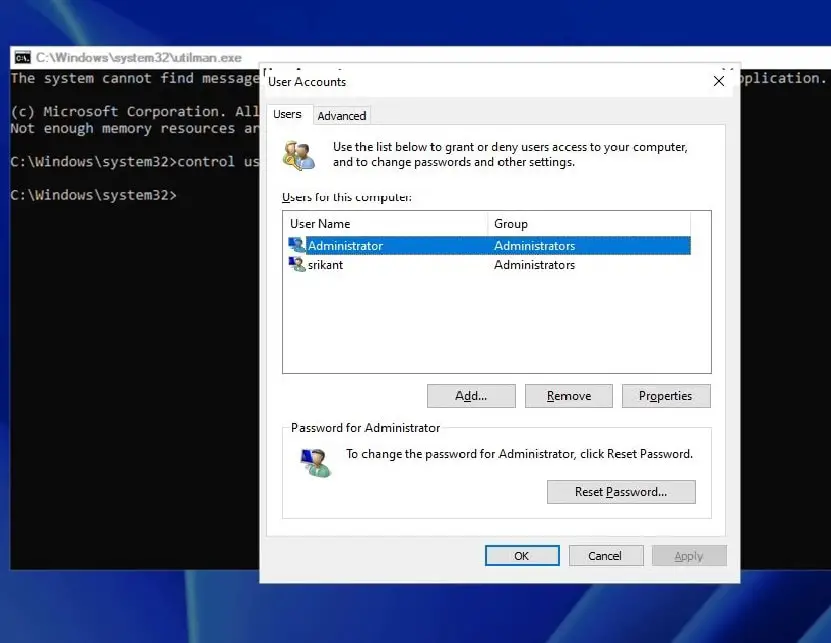
在这里您需要选择用户帐户并单击重置密码选项。
注意 – 如果重置密码选项呈灰色,则表明您使用的是 Microsoft 帐户而不是本地帐户。按照下一个解决方案重置您的 Microsoft 帐户密码。
最后设置新密码并确认新密码,也可以将其留空,无需任何密码即可登录Windows。
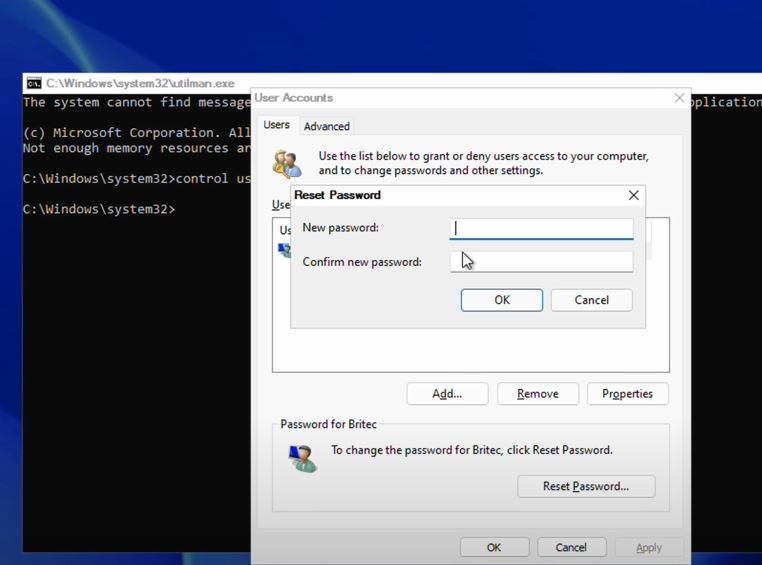
这一切都已关闭,重新启动您的电脑并尝试使用新创建的密码登录您的计算机。
注意:我们需要恢复为从“辅助功能”按钮打开命令提示符所做的更改。为此,请再次打开命令提示符高级选项并执行以下命令来反转该过程。
ren utilman.exe cmd.exe
任 utilman1.exe utilman.exe
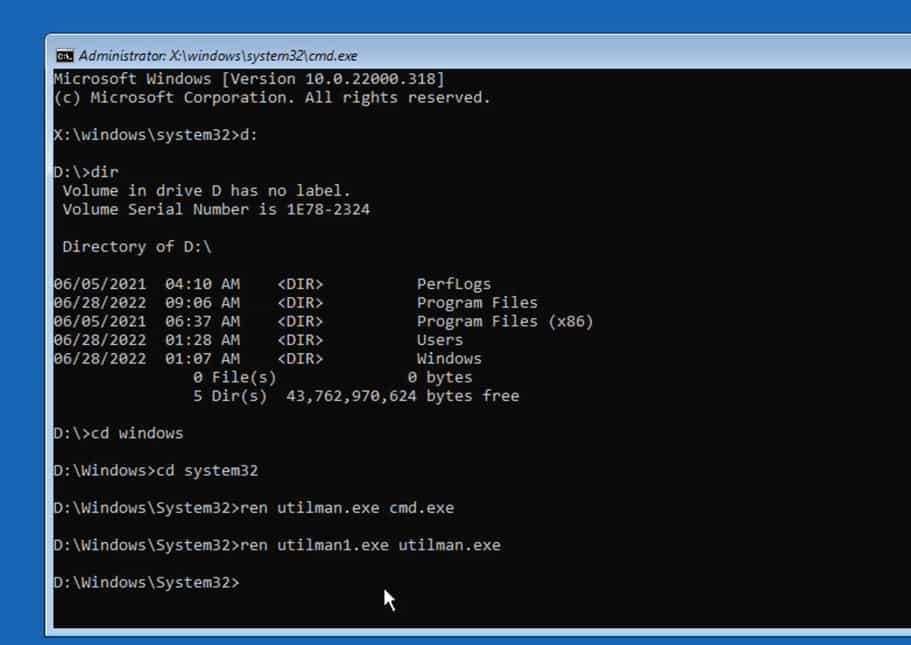
重置 Windows 11 的 Microsoft 帐户密码
如果您忘记了 Microsoft 帐户密码,并且无法登录 Windows 11 计算机,则可以按照以下步骤重置或恢复丢失的 Microsoft 帐户密码。
- 首先,打开计算机并进入Windows登录屏幕,单击密码输入框下方的“我忘记了密码”链接。
- 在下一个屏幕上,输入您的 Microsoft 帐户电子邮件地址,然后按 Enter。
- 接下来,您应该看到“验证您的身份”屏幕,选择您想要获取安全码的方式。
- 通过邮件或电话收到安全码后,输入安全码,最后,您可以输入新密码
此外,您还可以在另一台计算机上重置您的 Microsoft 帐户密码。
- 首先,打开网络浏览器并访问此关联,
- 输入您的电子邮件 ID,然后单击下一步,
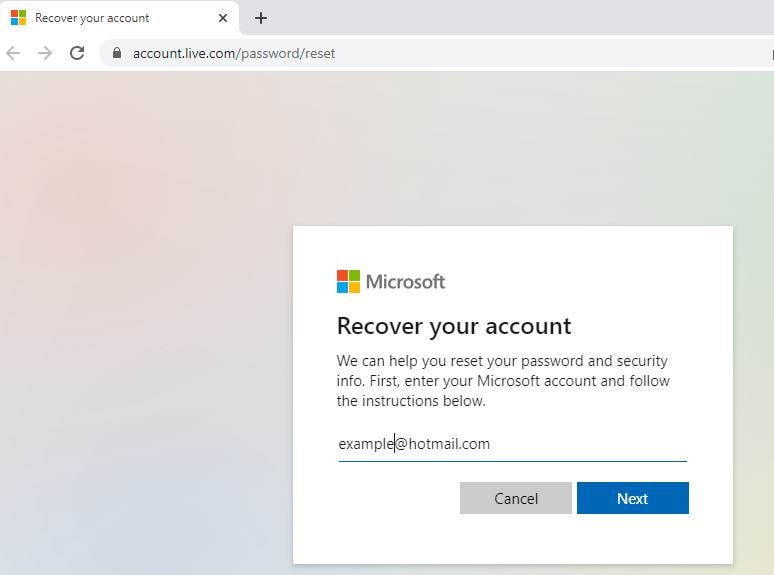
- 接下来,您需要验证您的身份,为此选择恢复电子邮件或电话号码选项来接收安全码。
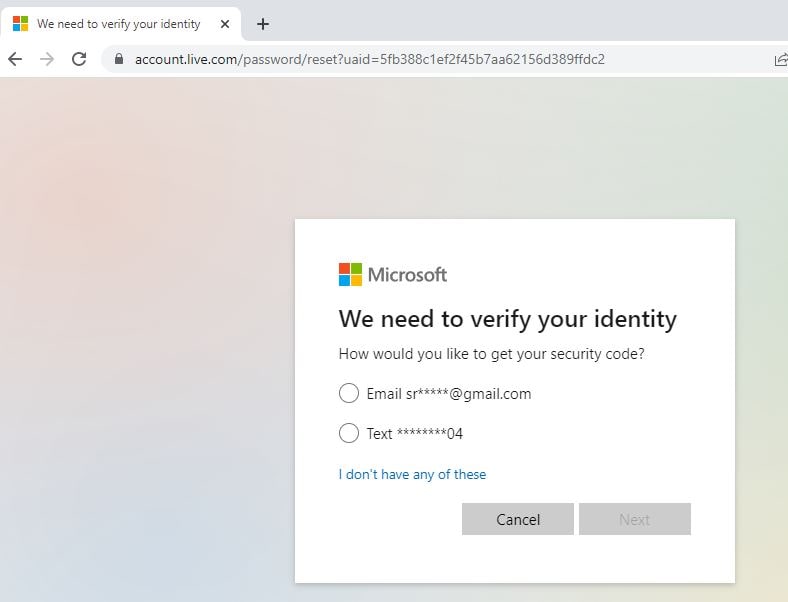
- 选择电子邮件选项,输入辅助邮箱地址,然后单击“获取代码”。
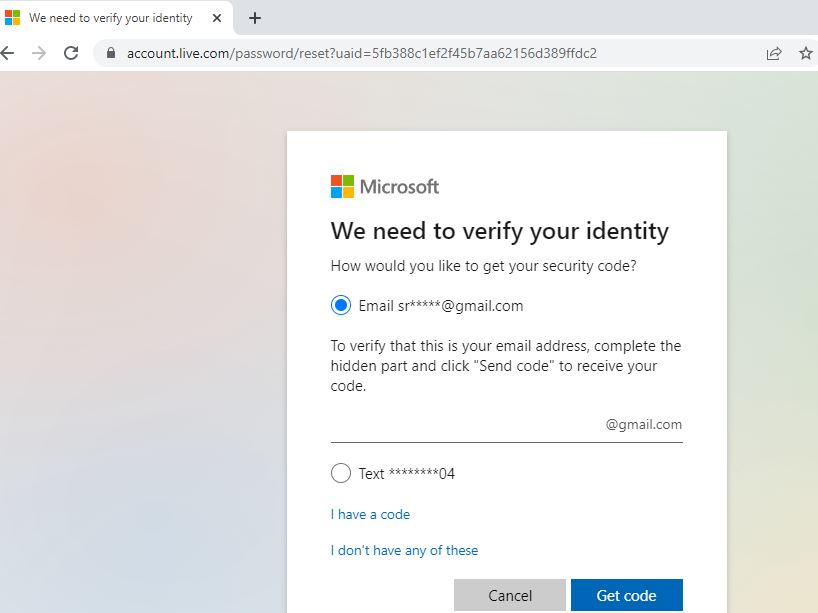
- 收到后,在文本框中输入安全代码,然后单击下一步。
- 最后您可以设置新密码,输入并确认新密码。
- 现在您应该可以使用新密码登录 Windows 11。
如何在 Windows 11 中更改密码
那么,Windows 11 允许使用各种选项登录您的计算机,包括 PIN、密码、图片密码、指纹等。
从登录选项
您可以从 Windows 11 设置 -> 帐户 -> 登录选项更改或重置您的 PIN 码或密码或图片密码。
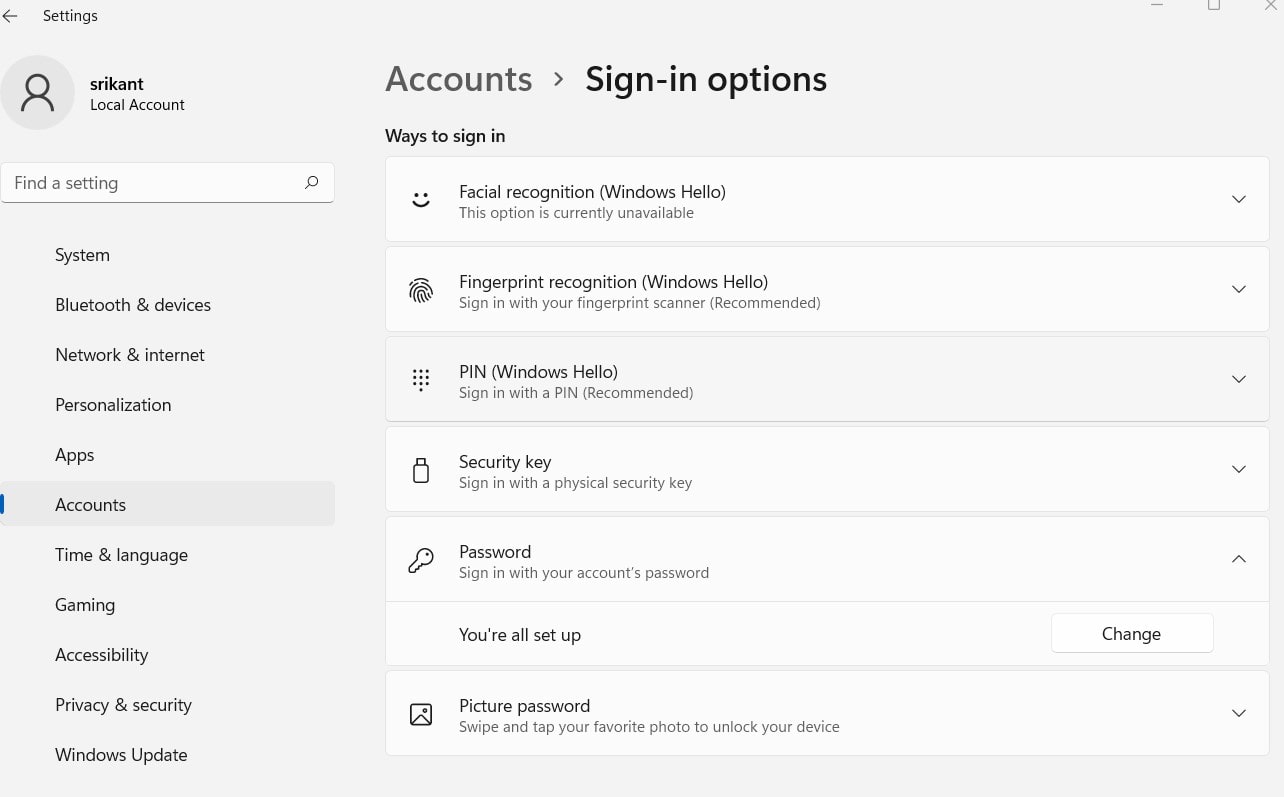
来自本地用户和组
- 您也可以右键单击Windows 11开始菜单并选择计算机管理,
- 在计算机管理部分下展开,本地用户和组然后选择用户,
- 这将显示所有用户列表,要重置特定用户的密码,右键单击它并选择设置密码。
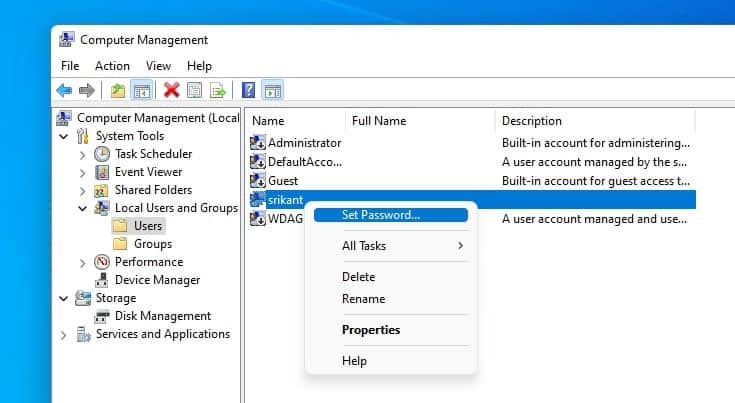
从用户帐户选项
- 按 Windows 键 + R,输入控制用户密码2然后单击“确定”
- 这将打开“用户帐户”弹出窗口,在此处选择您要查找的用户帐户更改或重置密码,
- 最后,单击重置密码选项,输入新密码并确认新密码。然后点击确定
- 这就是您更改该特定用户帐户的密码的全部内容。
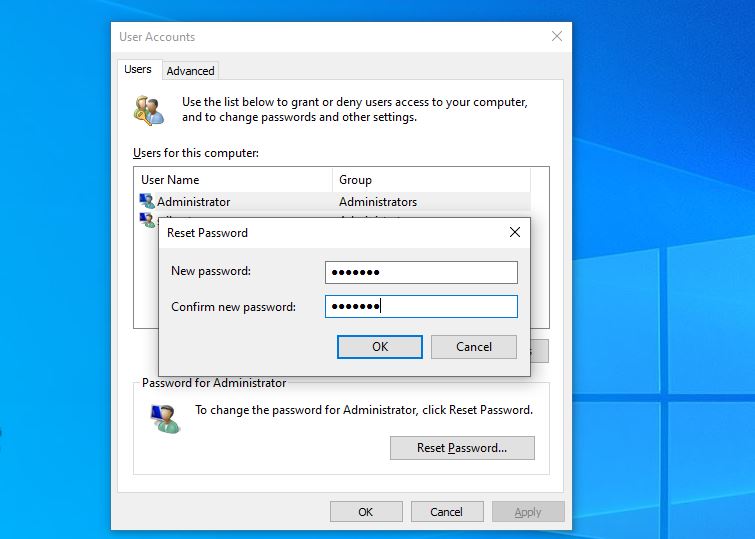
推荐阅读:在 Windows 10 和 Windows 11 上重置忘记的密码
另外,您还可以重置您的 Windows 11 密码并使用一些专业的Windows密码重置程序解锁您的计算机,包括ophcrack、NT密码、KON boot、Lazesoft Recover My Password、Passware Kit、Ophcrack等。
